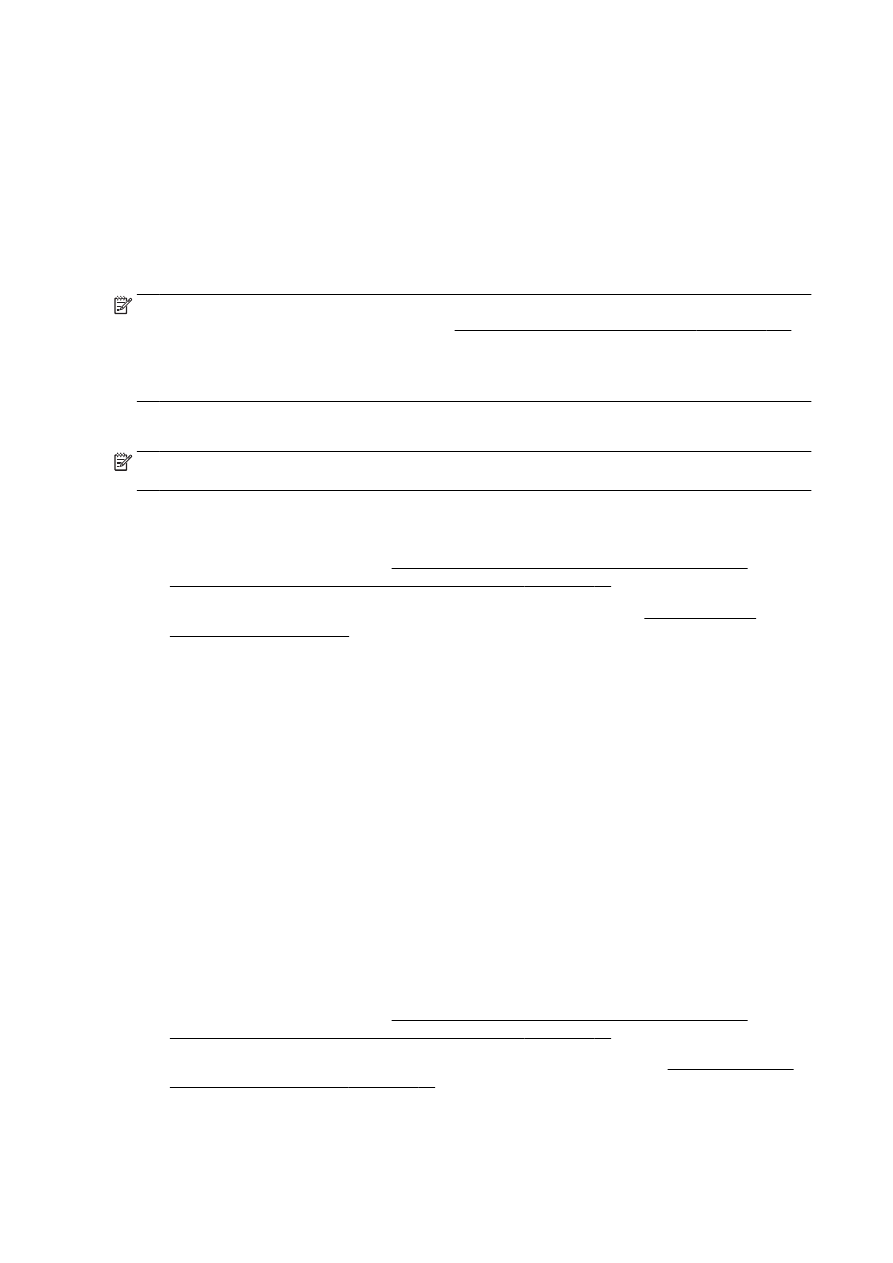
Digitalizar documentos como texto editável
Para editar cartas, recortes de jornal e muitos outros documentos, é possível usar o software da
impressora HP e digitalizá-los em um formato no qual é possível pesquisar, copiar, colar e editar.
Digitalizar documentos na forma de texto editável (Windows)
1.
Coloque o original com o lado impresso voltado para baixo, no canto traseiro esquerdo do vidro,
ou com o lado impresso voltado para cima no ADF.
Para mais informações, consulte Colocar um original no vidro do scanner na página 28 ou
Carregue um original no alimentador de documentos na página 29.
2.
Abra o software da impressora HP. Para obter mais informações, consulte Abra o software da
impressora HP (Windows) na página 38.
3.
No software da impressora HP, selecione Digitalizar documento ou foto, em Impressão,
Digitalização e Fax.
60 Capítulo 4 Cópia e digitalização
PTWW
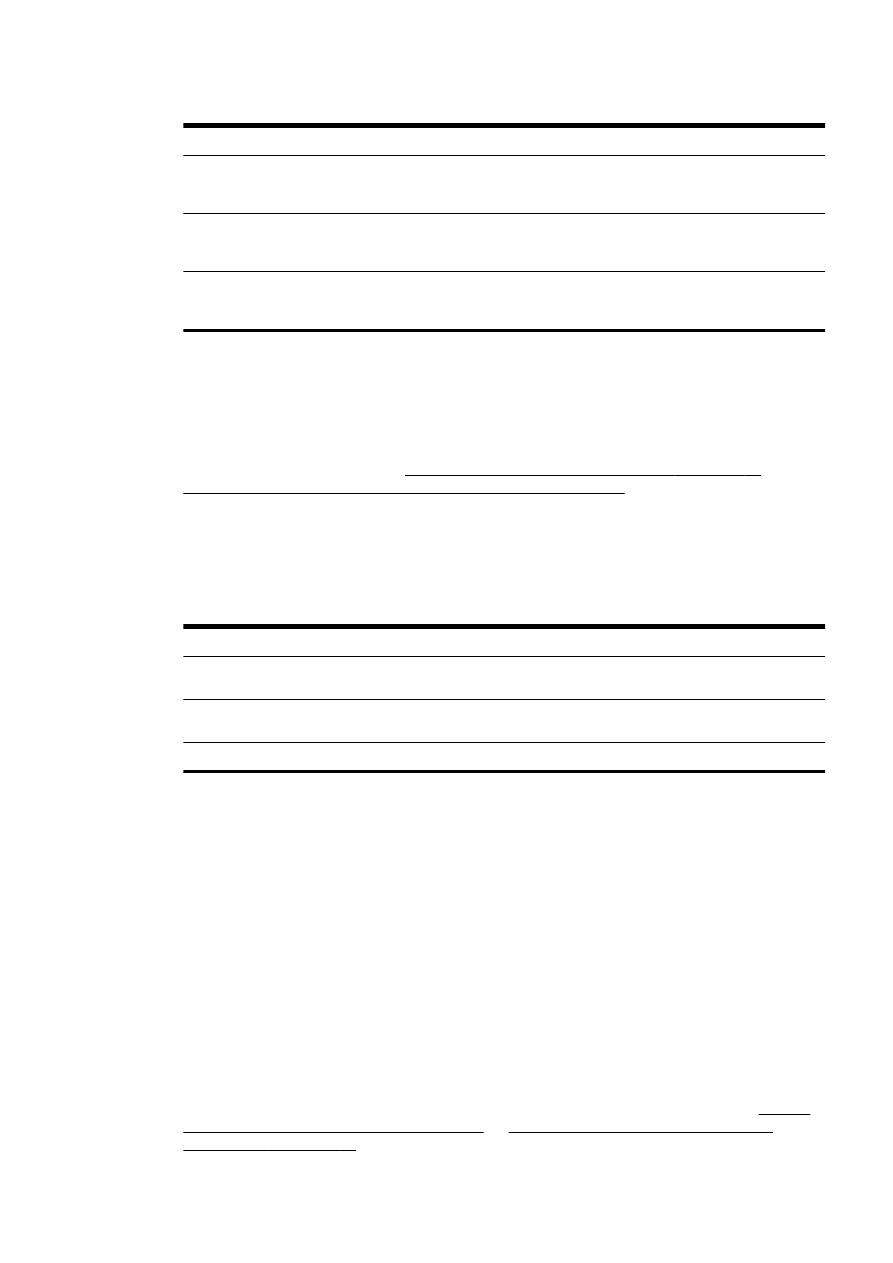
4.
Selecione o tipo de texto editável:
Eu quero...
Siga estas instruções
Extrair apenas o texto, sem nenhuma formatação do
original.
Selecione o atalho Salvar como texto editável (OCR) da
lista e selecione Texto (.txt) no menu suspenso Tipo de
arquivo.
Extrair o texto e algumas formatações do documento
original.
Selecione o atalho Salvar como texto editável (OCR) da
lista e selecione Rich Text (.rtf) no menu suspenso Tipo
de arquivo.
Extrair o texto e torná-lo pesquisável nos leitores de PDF
Selecione o atalho Salvar como PDF na lista, depois
selecione PDF pesquisável (.pdf) no menu suspenso Tipo
de arquivo.
5.
Clique em Digitalizar e siga as instruções exibidas na tela.
Digitalizar documentos na forma de texto editável (OS X)
1.
Coloque o original com o lado impresso voltado para baixo, no canto traseiro esquerdo do vidro,
ou com o lado impresso voltado para cima no ADF.
Para mais informações, consulte Colocar um original no vidro do scanner na página 28 ou
Carregue um original no alimentador de documentos na página 29.
2.
Abra o HP Scan.
O HP Scan está localizado na pasta Applications/Hewlett-Packard no nível superior do disco
rígido.
3.
Selecione o tipo de texto editável.
Eu quero...
Siga estas instruções
Extrair apenas o texto, sem nenhuma formatação do
original.
Selecione TXT no menu pop-up Formatar.
Extrair o texto e algumas formatações do documento
original.
Selecione RTF no menu pop-up Formatar.
Extrair o texto e torná-lo pesquisável nos leitores de PDF
Selecione PDF pesquisável no menu pop-up Formatar.
4.
Siga as instruções na tela para completar a digitalização.
Diretrizes para a digitalização de documentos como textos editáveis
Para garantir que o software possa converter seus documentos com êxito, siga estes procedimentos:
●
Verifique se o vidro do scanner ou a janela do ADF está limpo.
Durante a digitalização, manchas de tinta ou poeira no vidro do scanner ou na janela do ADF
também podem ser digitalizadas e impedir que o software converta o documento em texto
editável.
●
Verifique se o documento está colocado corretamente.
Ao digitalizar documentos na forma de texto editável pelo ADF, o documento original deverá ser
colocado no ADF com a parte superior para a frente e o lado impresso voltado para cima. Ao
digitalizar usando o vidro do scanner, o documento original deve ser colocado com a parte
superior voltada para a extremidade esquerda do vidro do scanner.
Além disso, verifique se o documento não está torto. Para mais informações, consulte Colocar
um original no vidro do scanner na página 28 ou Carregue um original no alimentador de
documentos na página 29.
PTWW
Digitalizar 61
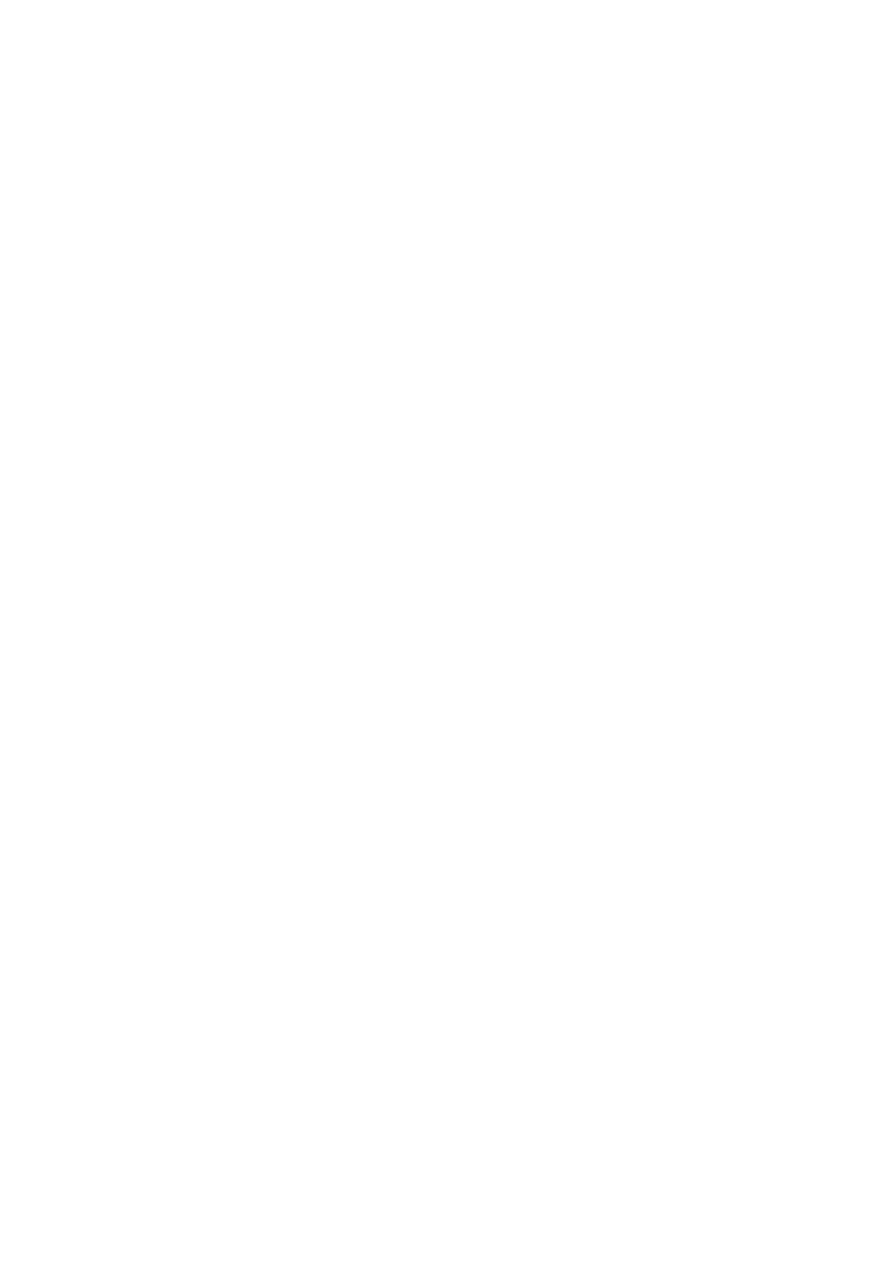
●
Verifique se o texto no documento está legível.
Para converter com êxito o documento em texto editável, o original deve estar legível e ter alta
qualidade.
As condições a seguir podem impedir o processo:
◦
O original está enrugado.
◦
A estrutura do documento é muito complexa.
◦
O texto é muito claro ou muito pequeno.
◦
O texto apresenta pouco espaço entre as letras ou possui caracteres combinados ou
ausentes, "rn" pode aparecer como "m".
◦
O texto tem um fundo colorido. Fundos coloridos podem fazer com que as imagens no
primeiro plano fiquem excessivamente mescladas.
●
Escolha o tipo correto de texto editável.
Certifique-se de selecionar um atalho ou predefinição que permita a digitalização como texto
editável. Essas opções usam configurações de digitalização projetadas para a máxima
qualidade de sua digitalização OCR.
(Windows) Use os atalhos Texto editável (OCR) ou Salvar como PDF.
(OS X) Use a predefinição Documentos.
●
Salve o arquivo no formato correto.
62 Capítulo 4 Cópia e digitalização
PTWW
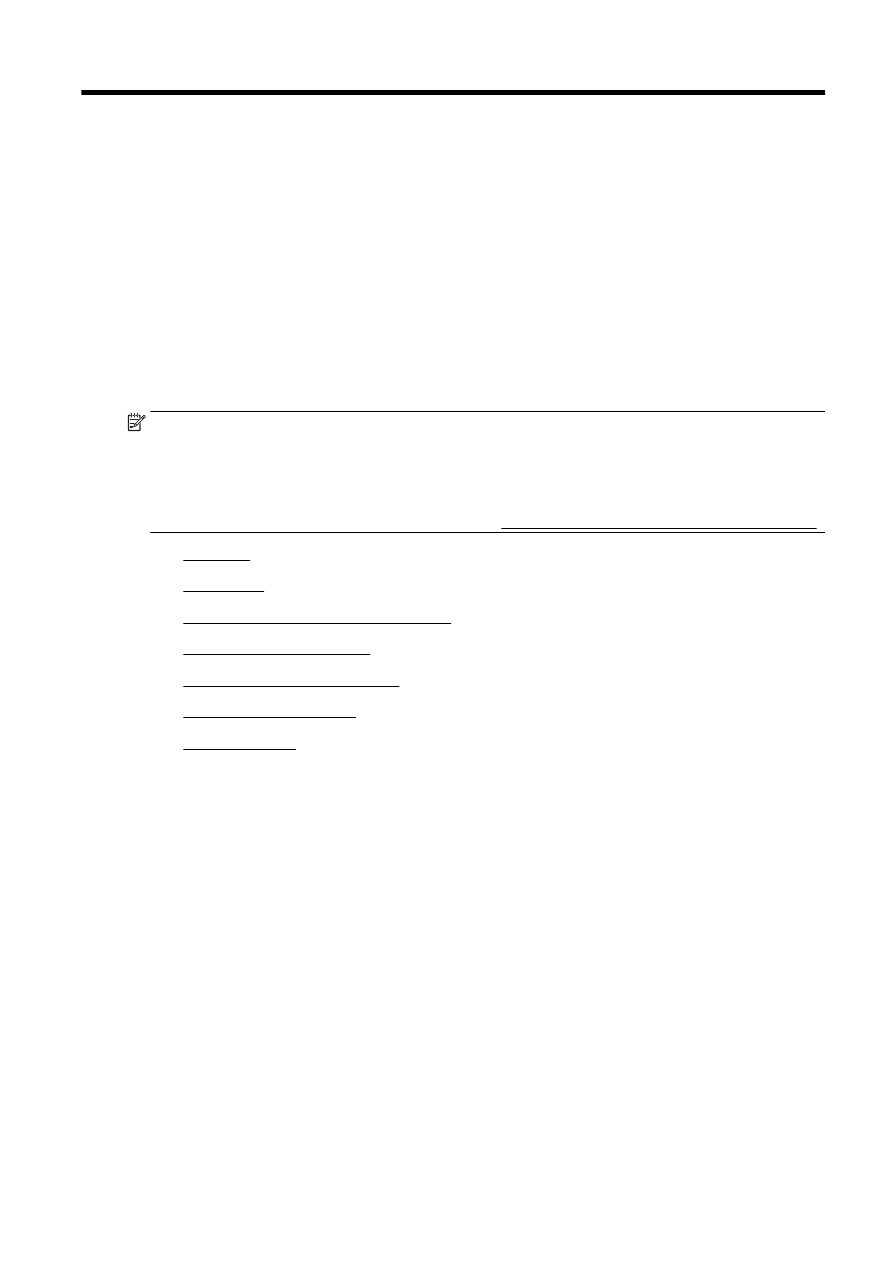
5